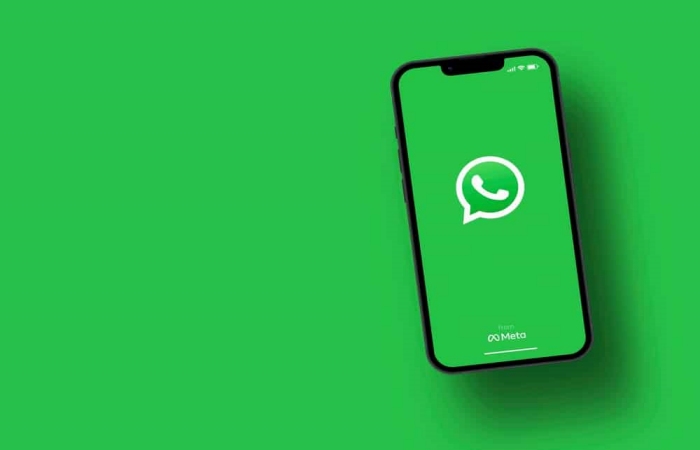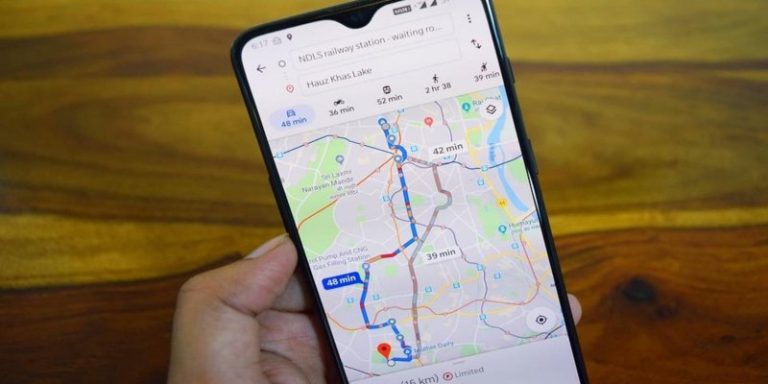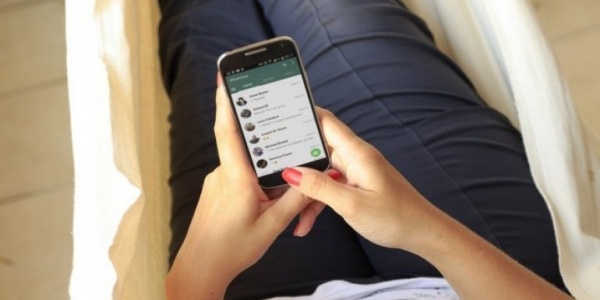Cara Kunci WA di HP Oppo
Bagaimana cara kunci WA bagi pengguna HP merek Oppo agar tidak diakses oleh orang yang tidak bertanggung jawab ya? Baca artikel ini hingga selesai untuk tahu informasi lengkap cara kunci WA di HP Oppo. Yuk!
WhatsApp atau yang biasa disingkat WA Messenger adalah aplikasi pesan pada smartphone. WhatsApp adalah aplikasi gratis yang menyediakan layanan bertukar pesan dan panggilan yang sederhana, aman, dan reliabel serta tersedia pada berbagai telepon di seluruh dunia. Aplikasi ini diciptakan awalnya untuk mengirim SMS. Hingga saat ini, WA dapat digunakan untuk mengirim teks, foto, video, dokumen, lokasi, dan panggilan suara.
WA menjadi aplikasi yang wajib dimiliki pada setiap ponsel cerdas. Pasalnya, aplikasi ini lebih mudah digunakan dan memiliki banyak fungsi.
WhatsApp Messenger merupakan aplikasi pesan lintas platform yang memungkinkan kita bertukar pesan tanpa pulsa karena WhatsApp Messenger menggunakan paket data internet. Selain itu, WA juga dilengkapi dengan enkripsi secara end-to-end yang berfungsi memastikan bahwa hanya kamu dan yang berkomunikasi dengan kamu yang dapat membaca atau mendengarkan apa yang dikirim. Bahkan WhatsApp sekalipun tidak dapat tahu informasi apa yang sedang kamu proses.
Meski aplikasi WA sudah end-to-end, tidak menutup kemungkinan jika data didalamnya bocor karna ponselmu dipegang oleh orang lain yang mencoba mengakses secara langsung WA dari ponselmu.
Keamanan ponselmu sangat penting agar tidak sembarang orang dapat mengetahui aktivitas dan informasi penting dari ponselmu.
Salah satu cara agar aplikasi seperti WA dapat tetap aman adalah dengan mengunci aplikasi tersebut. Penguncian ini bertujuan untuk membatasi pengakses pada aplikasi di handphone-mu. Aplikasi dapat dikunci dengan password atau kata sandi tertentu.
Untuk kamu pengguna HP merek Oppo dan aplikasi WA, ada beberapa metode yang dapat kamu lakukan untuk mengunci aplikasi WA dengan mudah.
Kalau kamu penasaran bagaimana cara mengunci aplikasi WA di ponsel Oppo, simak pembahasan berikut ini hingga selesai.
Daftar Isi
Cara Kunci WA di HP Oppo

Cara Kunci WA di HP Oppo via Menu Setting
Cara pertama yang bisa kamu lakukan untuk mengunci WA di HP Oppo adalah lewat menu setting. Berikut ini cara mengunci WA di HP Oppo yang bisa kamu ikuti dengan menggunakan menu setting.
- Nyalakan HP Oppo.
- Buka Menu Setting atau Pengaturan pada HP Oppo milikmu.
- Pilih Layar Kunci dan Kata Sandi.
- Setelah itu pilih menu Enkripsi Aplikasi.
- Selanjutnya kamu akan diminta untuk membuat pola atau PIN yang akan digunakan untuk mengunci aplikasi yang ada di handphone Oppomu.
- Kemudian pilih aplikasi apa yang akan kamu kunci. Pilih WhatsApp.
- Tekan tombol Akhiri Enkripsi.
- Aplikasi di HP Oppomu akan terkunci dengan aman secara otomatis oleh sistem.
Aplikasi WA sudah terkunci di ponsel Oppo. Untuk membuka aplikasi tersebut, maka masukkan pola atau pin yang sebelumnya sudah dibuat di menu setting.
Cara Kunci WA di HP Oppo via Menu Privacy WhatsApp
Cara kedua untuk mengunci aplikasi WA adalah dengan bantuan menu privacy pada aplikasi WA itu sendiri. Ikuti langkah berikut untuk mengunci WA di HP melalui menu privacy WhatsApp:
- Pertama, buka aplikasi WA di HP Oppomu.
- Klik icon titik tiga yang ada di sebelah kanan atas.
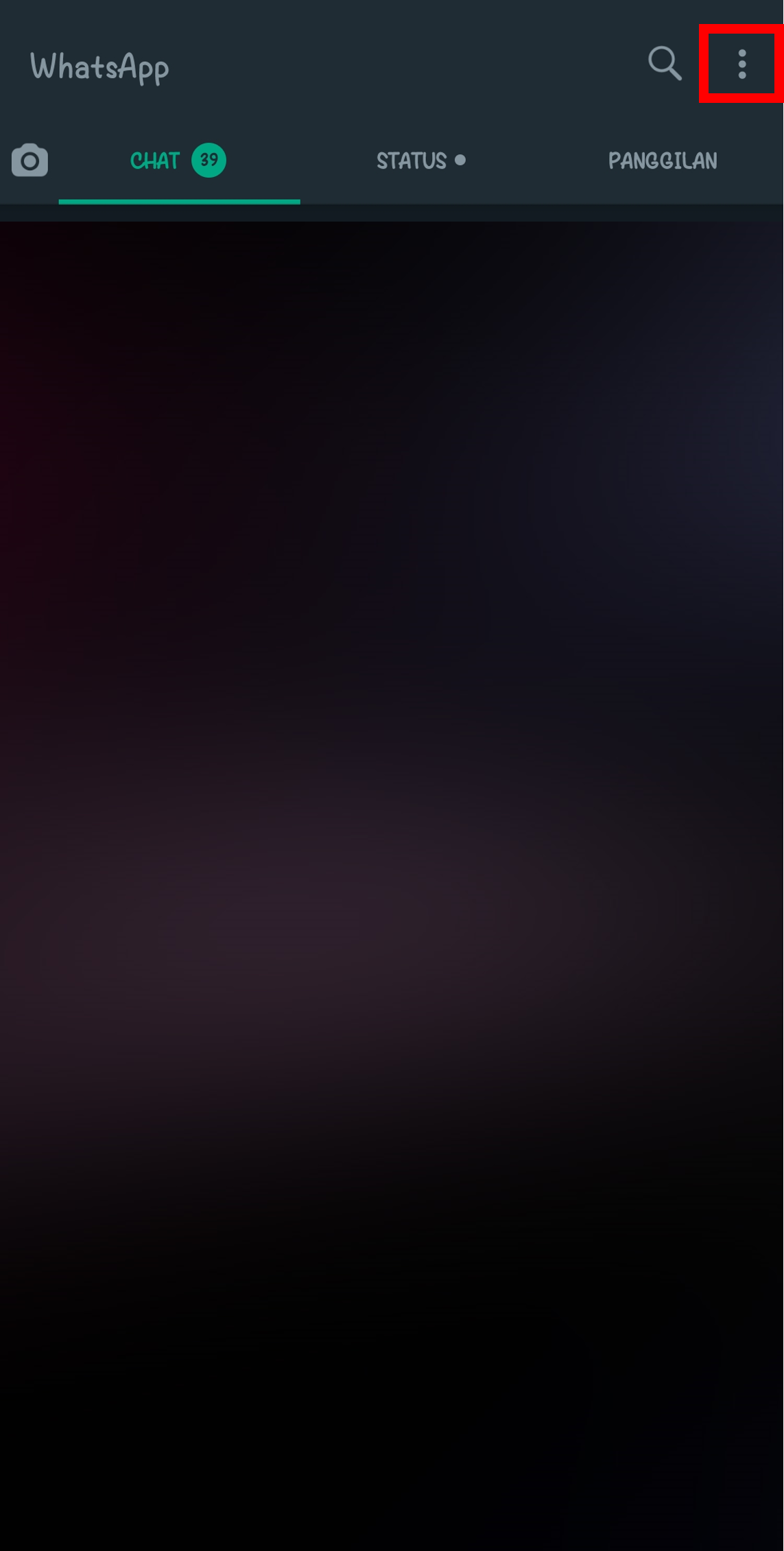
- Selanjutnya pilih menu Setelan.
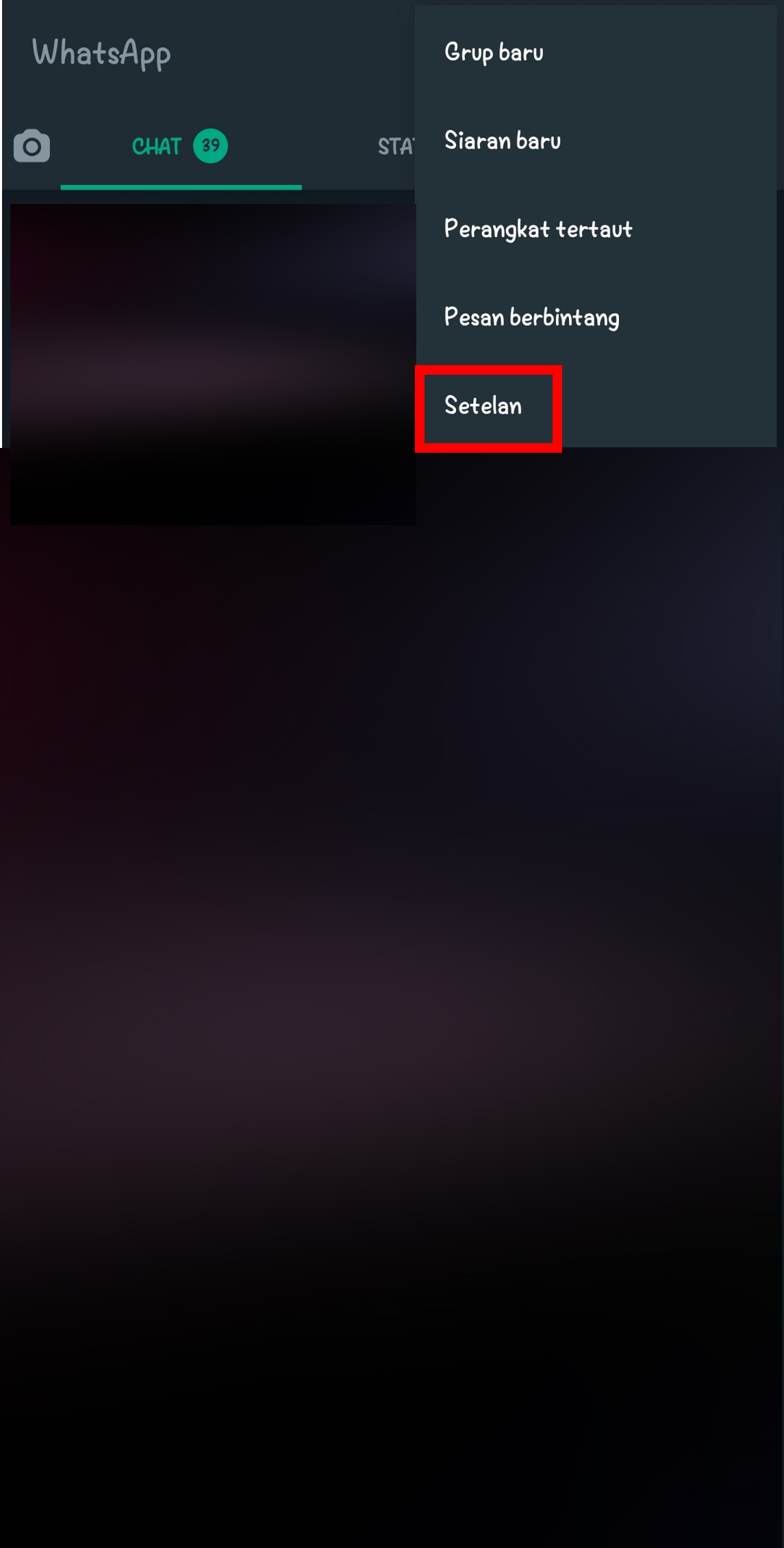
- Klik Akun dan pilih Privasi.
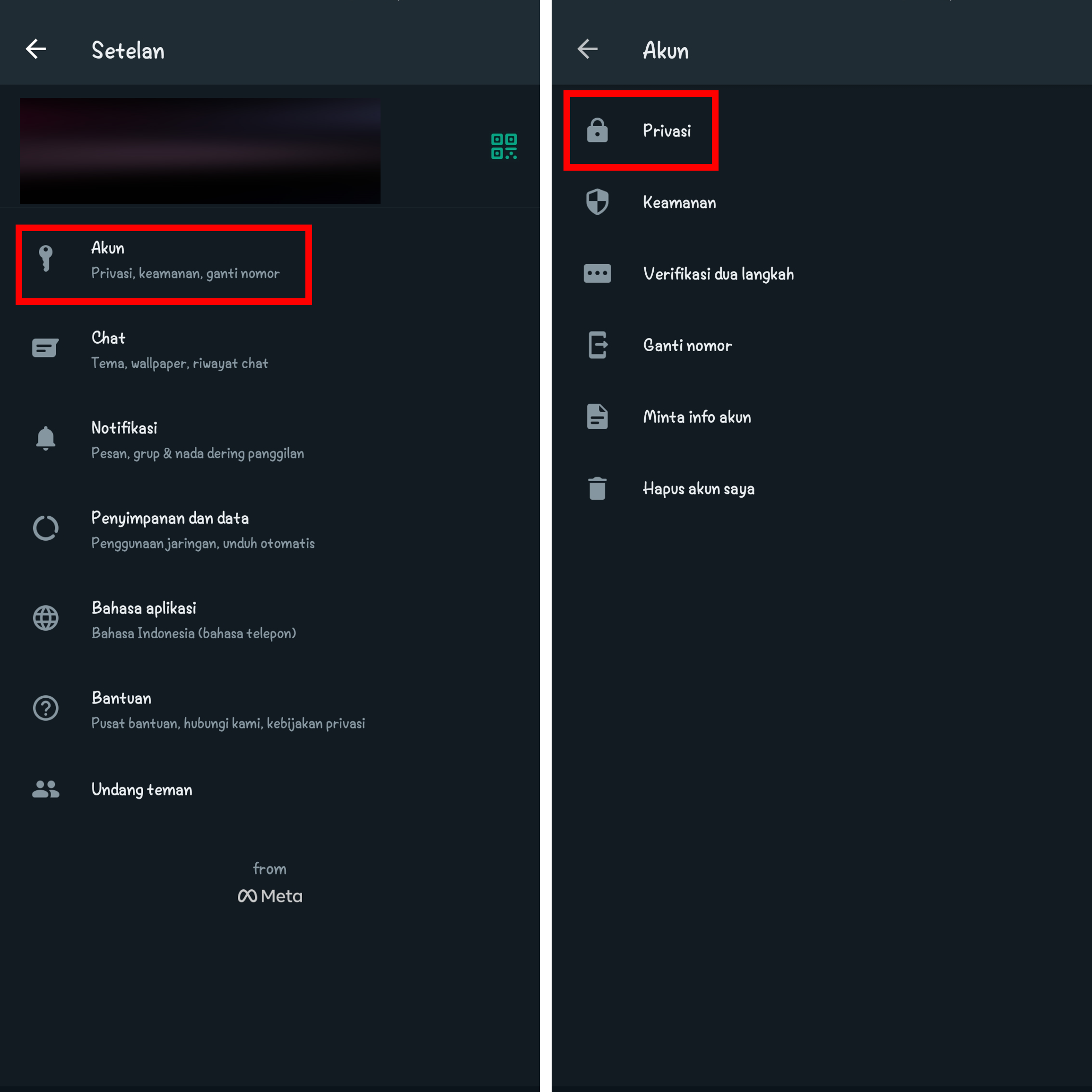
- Scroll layarmu hingga kebawah, kemudian pilih Kunci sidik jari.
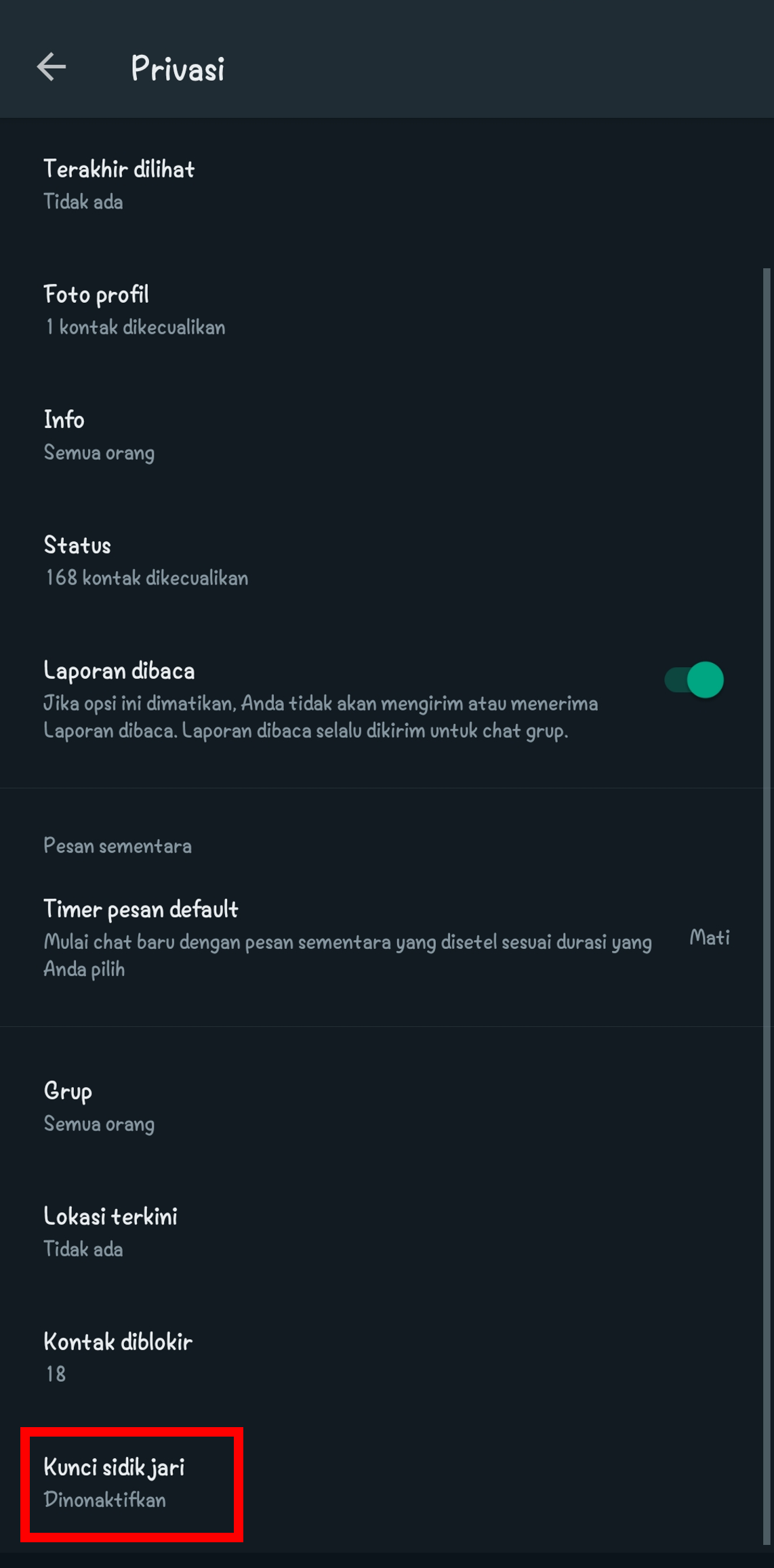
- Aktifkan penguncian WA dengan sidik jari dengan cara menggeser tombol toggle ke kanan.
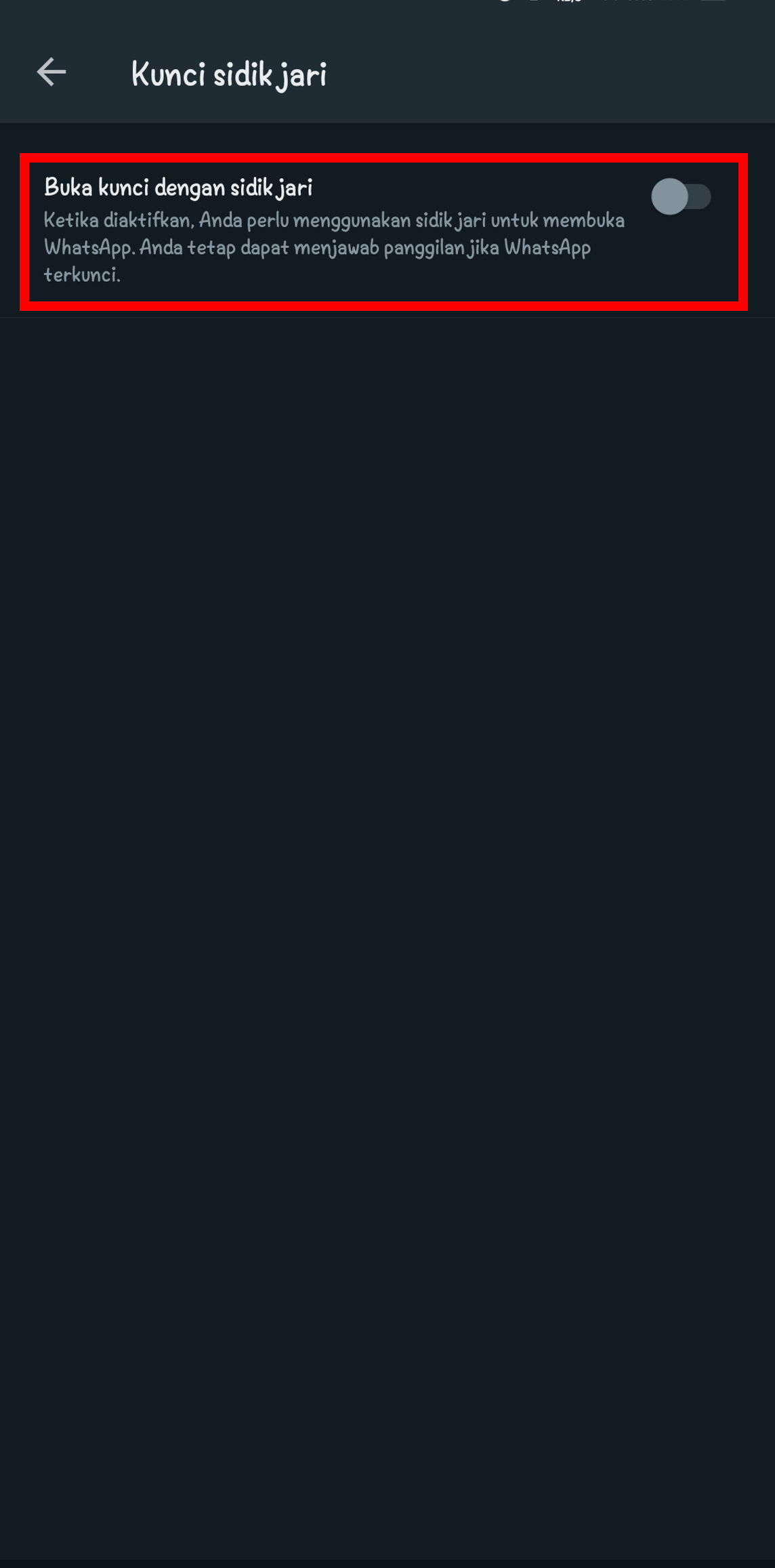
- Setelah itu akan muncul layar Konfirmasi sidik jari dan kamu akan diminta untuk menyentuh jari ke sensor sidik jari.
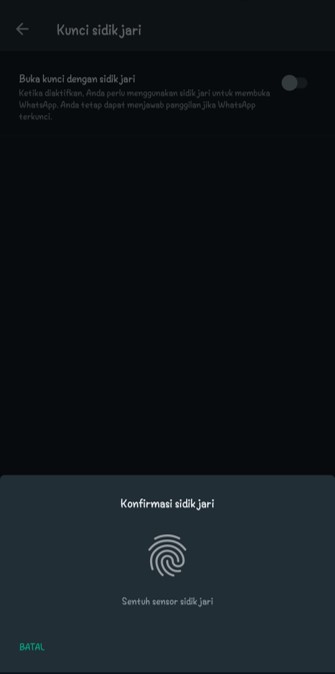
- Setelah itu kamu akan dialihkan ke halaman Kunci Sidik Jari dan diminta untuk memilih waktu penguncian WA secara otomatis.
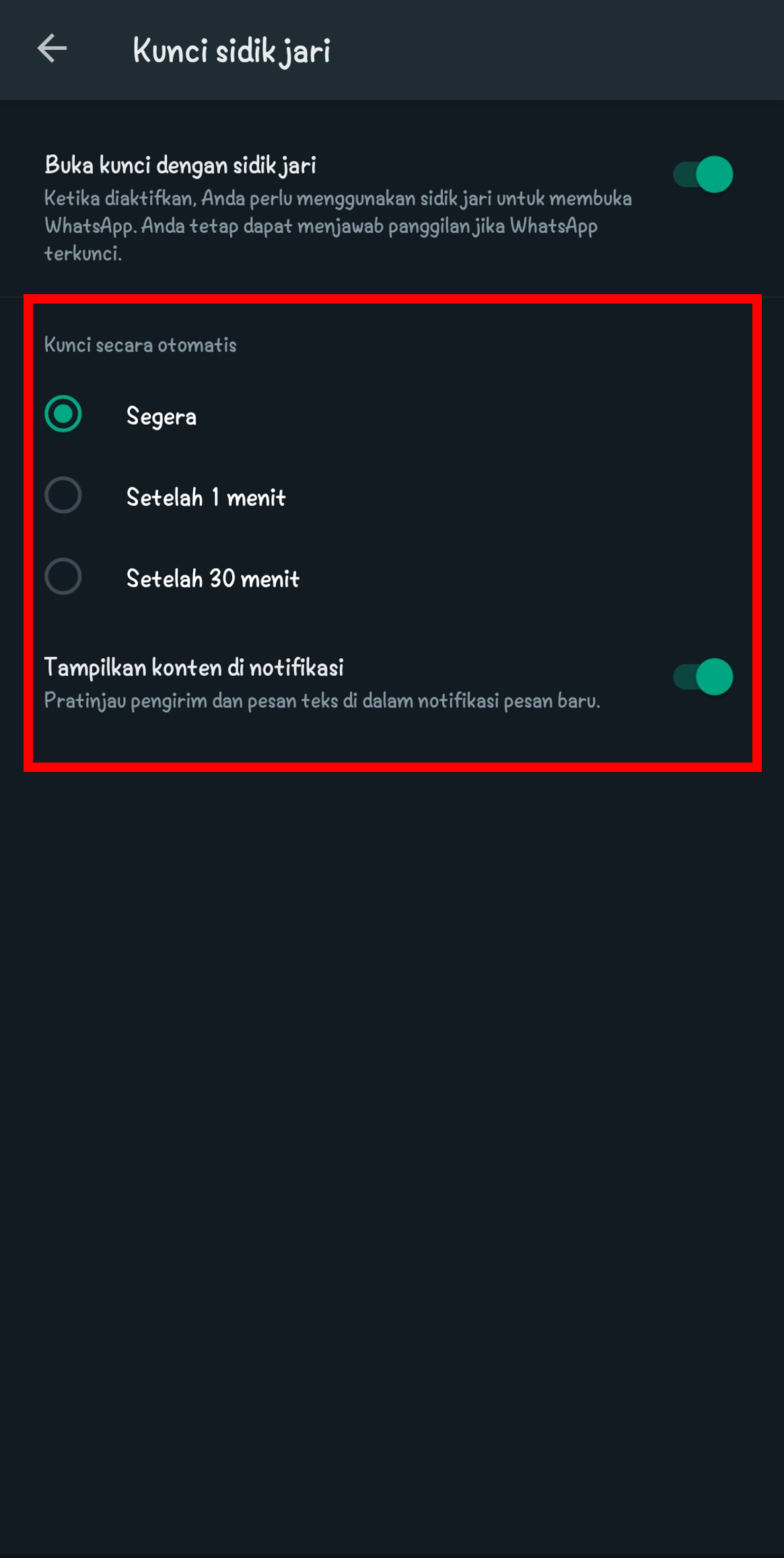
- Akun WA milikmu sudah terkunci dengan baik.
WA memberikan 3 opsi pilihan penguncian secara otomatis. Segera, Setelah 1 menit, dan Setelah 30 menit. Penguncian WA menggunakan sidik jari tidak akan membuat notifikasi dari panggilan maupun chat terganggu. Panggilan WA masih dapat dijawab meski aplikasi WA dalam keadaan terkunci.
Cara Kunci WA di HP Oppo via App Lock
Cara lain yang bisa kamu gunakan untuk mengunci aplikasi WhatsApp di HP Oppo adalah dengan bantuan aplikasi pihak ketiga, App Lock. Sebenarnya, aplikasi ini tidak hanya bisa mengunci WhatsApp saja. Namun bisa mengunci seluruh aplikasi yang ada di HP Oppomu. Lalu, bagaimana cara mengunci aplikasi WA menggunakan aplikasi App Lock? Berikut ini penjelasannya.
- Langkah pertama, unduh aplikasi App Lock melalui Google Play Store.
- Tunggu beberapa saat hingga proses download selesai dan buka aplikasi.
- Setelah masuk aplikasi, kamu akan diminta untuk Setel Kode Sandi.
- Ada 4 jenis pilihan kode sandi yang dapat kamu gunakan. 4-Digit PIN, 6-Digit PIN, Pattern, dan Knock Code. Pilih salah satu kemudian klik Oke.
- Selanjutnya, masih di halaman Setel Kode Sandi, tentukan pin/pola sandi yang diinginkan dan klik Membuat.
- Ulangi pin/pola sandi di halaman Verifikasi Kode Sandi dan klik Menyimpan.
- Setelah itu aplikasi App Store akan meminta izin kepadamu untuk dapat mengakses telpon dan seluruh aplikasi yang ada di HP Oppo.
- Izin yang pertama, klik IZIN untuk Tampilkan Lebih dari Aplikasi Lain. Kemudian kamu akan dialihkan ke halaman yang berisi seluruh aplikasi di HP Oppo.
- Pilih aplikasi AppLock PRO. Kemudian akan muncul pop up dan segera geser toggle AppLock Pro ke arah kanan. Kemudian pilih Oke.
- Izin yang kedua, klik IZIN untuk Deteksi Aplikasi yang Diluncurkan. Setelah klik IZIN, kamu akan dialihkan ke halaman Akses Penggunaan. Tunggu hingga muncul pop up. Geser toggle AppLck Pro ke arah kanan dan pilih Oke.
- Setelah semua izin oke, kamu akan langsung dialihkan ke halaman awal aplikasi AppLock.
- Pada menu Applock, terdapat 2 sub menu yang berbeda. Sub menu Tidak terkunci dan sub menu Terkunci.
- Pilih aplikasi WhatsApp pada sub menu Tidak terkunci. Kemudian geser ikon WhatsApp ke kanan.
- Aplikasi WhatsApp secara otomatis akan terkunci dan berada di sub menu Terkunci.
- Setiap kali kamu membuka aplikasi WhatsApp, maka kamu harus membuka aplikasi tersebut menggunakan pin/pola sandi yang telah dibuat sebelumnya.
Cara Kunci WA di HP Oppo Keluaran Terbaru
Bagi kamu pengguna HP Oppo keluaran terbaru, kini tidak perlu khawatir lagi jika ingin mengunci aplikasi WhatsApp di ponsel kamu. Pasalnya, HP Oppo keluaran terbaru sudah dilengkapi dengan fitur bawaan yang berfungsi mengunci aplikasi-aplikasi di HP Oppomu. Berikut langkah-langkah yang bisa kamu lakukan untuk mengunci aplikasi WA di HP Oppo keluaran terbaru:
- Nyalakan HP Oppo milikmu.
- Buka aplikasi Phone Manager.
- Setelah itu, pilih menu Privacy Permissions.
- Selanjutnya pilih menu App Lock.
- Pilih aplikasi WhatsApp.
- Setelah mengklik WhatsApp, tekan tombol Enable Encryption.
- Kemudian masukkan PIN atau password yang akan digunakan untuk mengunci aplikasi WA.
- Setiap kamu masuk aplikasi WA, kamu akan diminta untuk memasukkan pin/password.
Nah, itu dia 4 cara kunci WA di HP Oppo yang bisa kamu ikuti. Selamat mencoba dan jangan lupa untuk share artikel ini. See you.